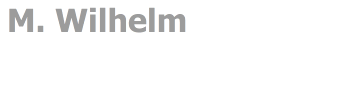|
|

|

|

|

|

|

|
|
|
ArcView
|
|
|
|
|
|
|
|
Diese Seite bietet einige Hilfen zum GIS-Programm ArcView 3,x
|
|
|
|
|
|
|
|
|
|
|
|
|
|
|
|
Dokumentation zu den Arcview-Erweiterungen
Alle ArcView-Erweiterungen: Arcview_avx.7z
|
|
|
|
Arcview-Erweiterungen
|
|
|
|
|
Umwandlung der Codierung der Daten in einer Tabelle. Problem beim Export aus Excel mittels dBase-Format. |
MW_ASCII_ANSI.avx |
13.09.2007 |
|
|
Export eines Shapes in das DXF-Format (ASCII-Format) |
MW_CAD.avx |
05.03.2008
Neue Version funktioniert jetzt immer |
Es kann nur ein Attribut gespeichert werden |
|
Eintragen eines formatierten numerischen Feldes in ein Zeichenfeld. Die Kommata werden automatisch gesetzt (1.234.456,78) |
MW_FORMAT.avx |
13.09.2007 |
|
Verbessert die Eingabe neuer Shapes. Editieren der Tabellenwerte eines Objektes ist wesentlich einfacher.
Funktionen bei Zeichnen einer Punkt/Linie/Fläche:
nach dem Neuzeichnen wird ein Dialogfenster mit allen sichtbaren Attributen angezeigt. Nach der Eingabe und "Ok" werden die Daten in die Tabelle eingetragen.
Funktion Edit
Beim Anklicken eines Objektes werden alle Attrribute es Objektes in ein Dialogfenster mit allen sichtbaren Attributen angezeigt. Nach der Eingabe und "Ok" werden die Daten in die Tabelle überschrieben. Man benötigt kein "Bearbeiten starten"
|
MW_FTab.avx |
13.09.2007 |
|
Über einen Schalter kann ein Imagekatalog erzeugt werden.
1) Auswahl der Bilder
2) Abspeichern der Imagekatalog-Datei |
MW_IMGCAT.avx |
13.09.2007 |
|
Mit dieser Erweiterung können sichtbare Themen gruppiert und gespeichert werden. Zum Beispiel benötigt man für die Bearbeitung des Projekts A die Themen a,b,c,g,hr. Für das Projekt B benötigt man dagegen a,b,c,d,m,n,z. Dann kann man diese Gruppen in eine Datei speichern und ja nach Bedarf wieder laden.
Menü Gruppierung im Modul View:
1) Definition einer Gruppierung
a) Man setzt alle gewünschten Shapes sichtbar.
b) Aufruf des Menüs „Gruppierung“ und Eintrag „Definition einer Gruppierung“
c) Auswahl des Ordners und Eingabe des Namens
2)Öffnen einer gespeicherten Gruppendatei
a) Aufruf des Menüs „Gruppierung“ und Eintrag „Öffnen einer gespeicherten Gruppendatei“
b) Alle in der Datei vorhandenen Themen werden, wenn möglich, sichtbar gesetzt.
c) Nicht vorhandene Themen werden am Schluss in einem Dialogfenster ausgegeben. |
MW_Group.avx |
06.03.2008
(Fehlende Dateierweiterung .grp eingebaut) |
Kompletter Quellecode der Schnittstelle !!
Gruppierung.apr
Hinweis:
Dieses Projekt verwendet noch die Beispielthemen.
Kann aber ignoriert werden. |
Umfangreiche Erweiterung.
Beinhaltet:
FTAB, Erzeugen eines Imageskatalog, Export CAD, Formatioerung in Tabelle, ASCII-Windows-Konvertierung, Intersection
Zusätzlich im View-Modul:
Alle Themen aktivieren (Für Beschriftungen)
Linie in Fläche
Fläche in Linie
Online-Hilfe
Zusätzlich im Tabellen-Modul:
Bestimme Länge/Fläche/Umfang, jetzt mit Eingabe der Nachkommastellen
Auslesen der Punktkoordinaten (getX/getY)
Auslesen der Anzahl der Multipoint/Lines/Polygons |
MW_STD.avx
std_av.HLP |
17.03.2009 |
Die Hilfedatei kann entweder im Pfad stehen oder im Verzeichnis c:\MW |
Mit dieser Erweiterung kann man in einem ALK-Shape ein bestimmtes Flurobjekt zoomen. Dabei werden alle anderen, nicht markierten Objekte unsichtbar geschaltet. Damit erhält man eine bessere Übersicht in großen Shapes.
Im Flurmenü kann man nun auch nur die Gemarkung wählen
Es ist nun auch möglich, mehrere Gemarkungen auszuwählen
Man kann auch beliebige ALK-Flurstücke markieren und dann "reinzoomen" |
MW_ALK.avx
Beispielshapes
mw_alk.zip |
06.03.2008 |
Beispielbild.jpg |
Erzeugen eines Gitters mit festen Abstand (dx, dy fest)
Erzeugen eines Gitters mit feste Anzahl (dx, dy variabel)
Berechnen eines IDW-Wertes mit Mausklick
Erzeugen eines Farbgitters aus Quellshapes und Gitter |
MW_IDW.avx
Beispielshapes
idw.zip |
13.09.2007 |
Dokumentation:
idm.pdf |
|
Mit dieser Erweiterung kann man alle Flächen bestimmen, die mit einer oder mehreren Flächen Schnittmengen haben. Im ersten Schritt werden diese nur mit dem Feld „Intersec“ bestimmt. Im zweiten Schritt kann man die Schnittflächen aus beiden Flächen rauschneiden. Damit hat man dann die Schnittfläche separiert und kann sie einer Fläche zuweisen, Objekte überlagern. |
MW_INTERSECTION.avx |
17.03.2009 |
Intersection1.jpg
Intersection2.jpg |
|
Die Erweiterung dient der Erzeugung eines Grafiktextes mit den Feldern des aktuellen Objektes. Beim Anklicken werden die Inhalte aller sichtbaren Feldern in eine normale Textbox eingefügt. Diese wird dann am angeklickten Punkt dargestellt. |
MW_TEXT.avx |
17.03.2009 |
|
|
Diese Erweiterung erzeugt in einem Abschnitt einen Punkt genau in der Mitte. Zusätzlich können N-Punkte in einem Abschnitt eingetragen werden. |
MW_GEOMETRIE.avx |
17.03.2009 |
Mittelpunkt.jpg
N-Punkte.jpg |
|
Diese Erweiterung extrahiert die Koordinaten aus einem Shape. Danach kann dieses im C#-ArcView eingelesen werden oder man kann diese Datei im HTML-Editor für Area-Maps verwenden |
MTW_DELPHIGIS.avx |
16.06.2012 |
|
|
|
|
|
|
|
|
|
|
|
|
|
PDF-Export im View bzw. im Layout-Modul
|
|
|
|
MIttels des Programms Gostscript bzw. PDFCreator kann man sehr einfach Layouts in PDF-Dateien umwandeln
Das Programm installiert sich als "Drucker" und wird dementsprechend über den Drucker-Befehl in ArcView benutzt.Handbuch PDFCreator.pdf
Programm: PDFCreator-0_9_5_setup.exe (16 MB)
|
|
|
|
|
|
|
|
|
|
|
|
Scripte
|
|
|
|
|
|
|
|
|
|
|
|
|
|
|
|
Beispielshapes
|
|
|
|
|
|
|
|
|
|
|
|
|
|
|
|
Übungen mit Lösungen
|
|
|
|
|
|
|
|
|
|
|
|
|
|
|
|
Funktionen in zusätzlichen Erweiterungen
|
|
|
|
|
Stationierung |
Anzeige der Stationierung in der Statuszeile beim Anklicken einer Linie (Gewässer, Straße) |
View |
|
Distanz |
Anzeige der beiden Stationierungen und der Distanz in der Statuszeile beim Anklicken einer Linie (Gewässer, Straße) |
View |
|
Stationierung |
Automatische Erzeugung von Stationierungen aus einer Linie in ein Punktshape |
View |
|
Richtungsumkehr |
Richtungsumkehr aller markierten Linien |
View |
|
Linien / Flächenverschneidung |
Alle Linien werden mit einer oder mehrerer Flächen verschnitten (Geoprozessing). Neu ist dabei das Erzeugen einer Tabelle, auch in Excel, in dem die Abschnitte genau aufgelistet sind. |
View |
|
Punktshape Linien/Flächenshapes |
Umwandlung von Punktshapes in Linien- oder Flächenshapes. Dabei kann auch eine Gruppierungsnummer angebeben werden, so dass danach unterschiedliche Linien zusammengefügt werden können. |
View |
|
Hoch- Rechtswert |
Bei jedem Mausklick wird der Hoch- und Rechtswert in die Zwischenablage gespeichert. |
|
|
Zoom zu Hoch- Rechtswert |
Eingabe eines Hoch- und Rechtswerts. Danach werden im View zwei Linien an diesem Punkt eingetragen. |
View |
|
Beschriftung an Gewässern |
Die Beschriftung wird an Gewässern angefügt, wobei der Text sich an den Linien orientiert. Man kann auch einen Abstand angeben, ab wann die Beschriftung sich wiederholen soll.
Beispielbild
Beispielbild |
View |
|
Export nach Excel |
Automatischer Export nach Excel über die Zwischenablage. Alle markierten Zeilen werden in das Excelformat konvertiert. In Excel benötigt man nur noch den Befehl "Einfügen" |
Tabelle |
|
Laufende Nummer |
Erzeugen einer laufende Nummer in einem Attribut |
Tabelle |
|
Zusammengefasste Objekte teilen |
Sehr wichtige Funktion:
Zusammengefasste Objekte, Objekte überlagern, Multipoint/Linie, Flächen, werden wieder im Shape bzw. Tabelle getrennt. |
Tabelle |
|
Viewrahmen übertragen |
Der Ausschnitt eines Views in einem Viewrahmen wird als Rechteck in ein zweites View eingetragen. damit erhält man automatisch den Ausschnitt in einem Übersichtsviewrahmen.
Abfolge:
Auswahl des Viewrahmens / View der den Ausschnitt darstellt
Auswahl des Viewrahmens mit der Übersicht
Beispielbild |
Layout |
|
Layout laden / speichern |
Die Funktion speichern und laden einen Viewbereich eines Viewrahmens. Damit ist es sehr einfach, Bereiche im Viewrahmen, exakt wieder zu positionieren. |
Layout |
|
View im Viewrahmen verschieben |
Mit Schaltern und Menüs kann der Aussschnitt eines Views verschoben werden, ohne dass man in den View wechselt. |
Layout |
|
|

|
|

|